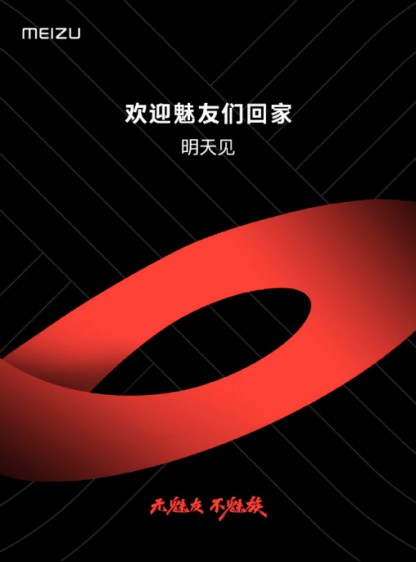电脑屏幕如何截图才能不模糊?模糊的图片可以调整为清晰的图片吗?可能还有同学不清楚,小编整理了相关内容,接下来一起随小编来看看!

电脑屏幕如何截图才能不模糊?
第一种方式:电脑整屏截图可以直接用电脑键盘的拷屏键(PrintScreenSysRq),给单独活动窗口截图,可以用Alt+PrtScr键,然后直接粘贴到QQ对话框或者画图软件保存即可,简单快速,但截图图片不是很清晰。
第二种方式:下载并安装搜狗浏览器,在“工具”菜单里有“网页截图”项,可以对打开的整个网页截图,即使屏幕无法全部显示部分,也会截取。
其次还可以在打开搜狗浏览器时用Shift+Ctrl+X组合键对整个屏幕或者单独活动窗口或者打开的活动菜单项截图,点击自动弹出的菜单条的“保存”按钮即可,快捷而且截取的图片清晰度高。
第三种方式:当然也可以用QQ自带的截图功能,但效果有时候会差些,还有一些专门的截图软件,也都可以。
如何把模糊的图片弄清晰?
1、用PS打开图片,按快捷键“CTRL+L”,调节自动色阶,保证色彩的真实。
2、复制一份图层作为备份
3、选中背景副本图层,按快捷键"CTRL+SHIFT+U"进行图片去色.
4、对刚才去色的图层进行模式调整为叠加,这样可以加大照片的色彩反差;
5、对复制图层进行高差保留处理,打开:滤镜--其他--高发差保留,在面版中调整其半径值为1.0-2.0即可;记得不要把半径值调的过大,那样做的话会另图片失真的。
对刚处理过的拷贝图层重命名为图层1,对图层1再进行拷贝,重复上述的步骤,如果效果还不满意还可继续拷贝,直到满意为止。
6、最后,合并所有图层,为了让照片显的自然好看点,可以对照片最后进行一次模糊处理.
关键词: 电脑屏幕 电脑屏幕截图 电脑屏幕如何截图才能不模糊 图片调整清晰度